GoDroid
GoDroid è l’applicazione Android utilizzata dai partner Glovo per gestire gli ordini e le attività quotidiane. Questa app ha sostituito l’app Ordini per garantire una migliore esperienza utente.
Clicca qui per condividere con il tuo staff!
GoDroid è l’applicazione Android utilizzata dai partner Glovo per gestire gli ordini e le attività quotidiane. Questa app ha sostituito l’app Ordini per garantire una migliore esperienza utente.
Clicca qui per condividere con il tuo staff!
GoDroid ha molto più margine per migliorare l’esperienza nel lavoro dei partner Glovo.
L’app funziona in modo più fluido.
GoDroid ha molte nuove funzionalità per i partner Glovo, che testeremo presto.
Poiché GoDroid è un’applicazione esclusivamente per Android, ecco come puoi accedervi:

Dispositivo Glovo: l’app GoDroid apparirà automaticamente. Clicca sulla nuova app per accedere.

Altri dispositivi Android: riceverai un’e-mail con il tuo nuovo indirizzo e-mail di accesso il giorno della transizione a GoDroid. Scarica l’app utilizzando questo link, imposta una password e accedi all’app.
📝 Nota: assicurati di avere almeno 500 MB di memoria sul dispositivo per poter utilizzare l’app GoDroid. Ad esempio, puoi eliminare l’applicazione Google Chrome selezionando “Impostazioni → App→ Google Chrome → Disinstalla”.
Quando accedi per la prima volta a GoDroid, assicurati di autorizzare manualmente l’accesso alle chiamate e alla posizione del dispositivo. È importante che l’app funzioni in modo fluido e senza errori.


Se riscontri inconvenienti nell’accesso a GoDroid, ecco cosa puoi provare a fare:
Assicurati che il dispositivo con l’app sia connesso al Wi-Fi.
Riavvia il dispositivo tenendo premuti contemporaneamente i pulsanti Accensione e Volume Su fino a quando il dispositivo si spegne. Quindi, premi nuovamente il pulsante di Accensione per accendere il dispositivo.
Assicurati di avere l’ultima versione dell’app.
Se riscontri ancora inconvenienti nell’accesso, consulta le domande frequenti qui. E se non hai ancora trovato la risposta, contatta il nostro team di assistenza.
Se hai bisogno di aiuto, il nostro team di assistenza è a tua disposizione. Scegli l’opzione che si adatta al tuo problema:
👉 Per ordini in corso o problemi con l’app/il dispositivo:
👉 Hai altre domande?
Tocca l’icona del menu (tre linee orizzontali) sul pannello laterale sinistro
Seleziona la sezione “Centro assistenza” .
Clicca su “Apri il centro assistenza”.
Seleziona “Aiuto con un ordine in corso” o “Problemi con l’app o il dispositivo”.
Tocca “Avvia chat”.
💡 Se scegli un ordine precedente, ti verrà chiesto di inviare un messaggio tramite il Manager Portal.
10 minuti prima di ogni orario di apertura programmato, apparirà un promemoria per invitarti ad aprire il locale e iniziare a ricevere gli ordini dai clienti Glovo.
👉 Se vuoi modificare l’orario di apertura, clicca sull’icona del locale in alto sullo schermo e premi “Modifica”.


👉 Se desideri modificare temporaneamente il tuo stato di disponibilità, clicca sullo stato del tuo locale e scegli tra “Imposta su occupato (30 min)” e “Chiudi per la giornata”.
📝 Nota: quando scegli una di queste opzioni, gli ordini già accettati non verranno annullati per garantire la migliore esperienza al cliente. Assicurati di prepararli e di affidarli ai rider.

Quando sarà il momento di riaprire il locale, clicca nuovamente sul pulsante di stato del locale.

👉 Quando ricevi un nuovo ordine, sentirai una notifica sonora e vedrai una notifica pop-up per iniziare ad accettare gli ordini.
👉 Nella sezione “Nuovi” , clicca sull’ordine per visualizzarne i dettagli e poi sul pulsante “Accetta ordine”. Se utilizzi il dispositivo Glovo, quando avrai cliccato su questo pulsante la ricevuta verrà stampata automaticamente.
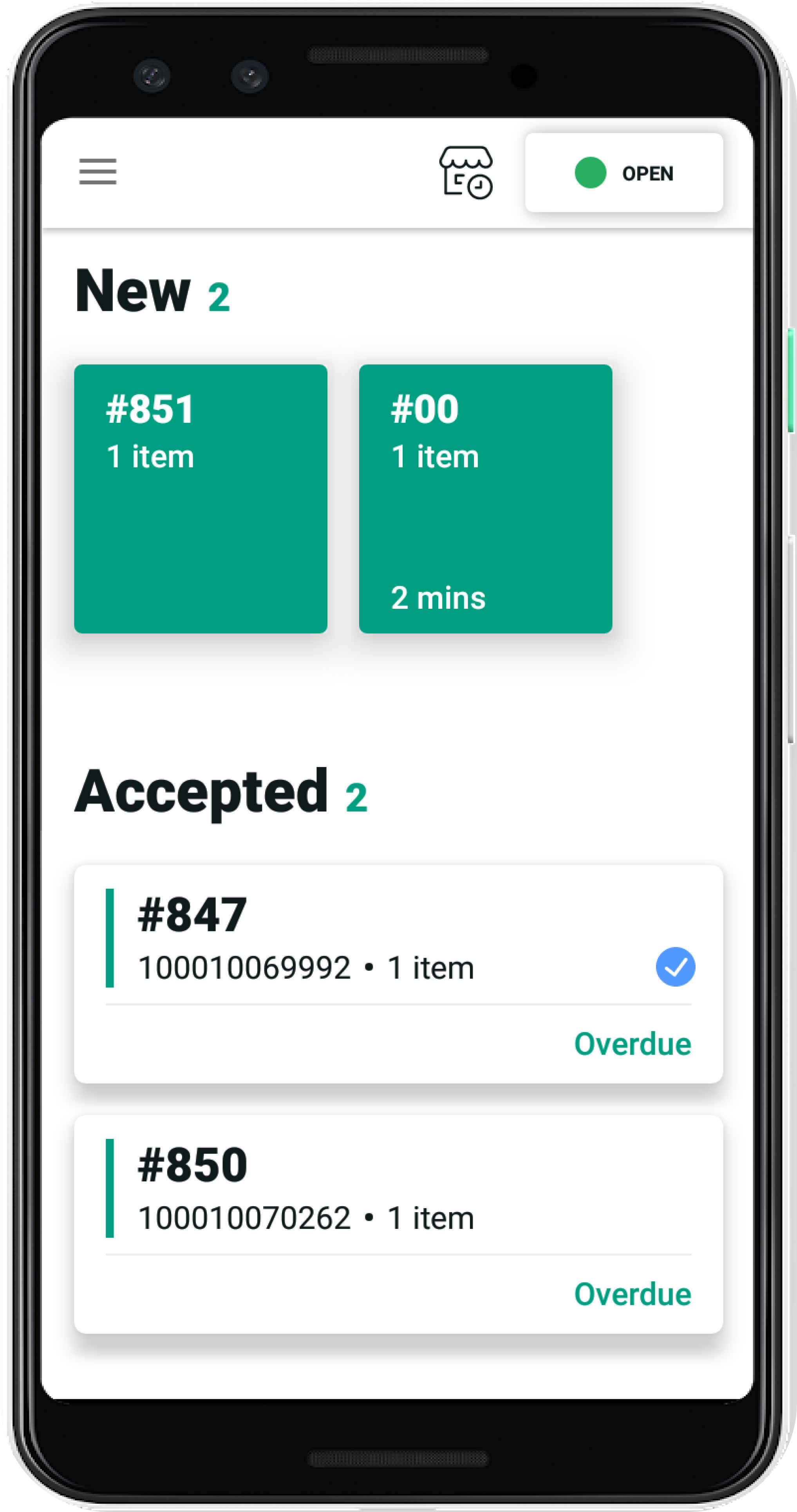
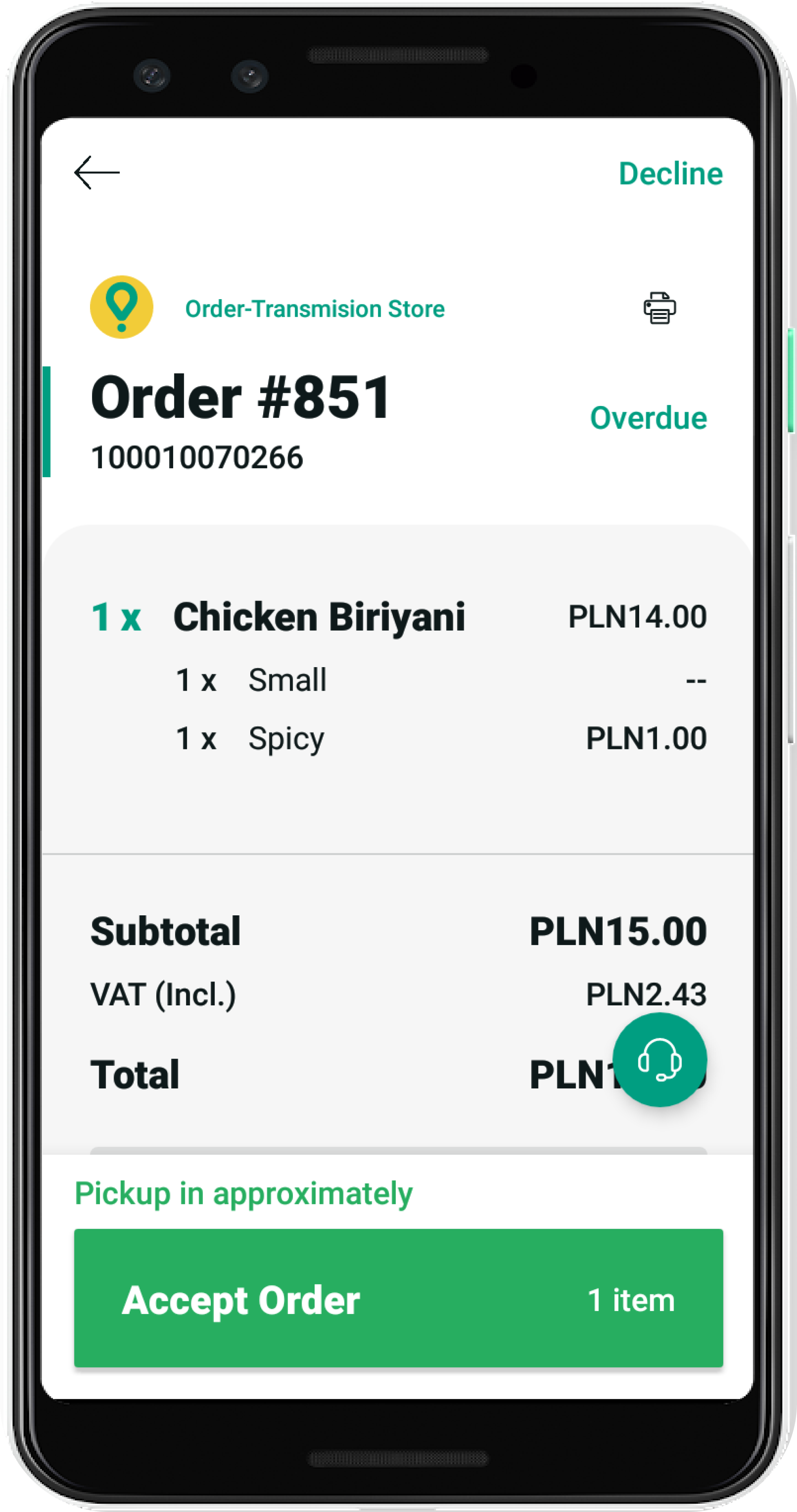
👉 Quando l’ordine è pronto, clicca sull’ordine nella sezione “Accettati” e premi il pulsante “Pronto per la consegna “. In questo modo eviterai ritardi del rider nella consegna dell’ordine.

Per garantire una consegna regolare e tempestiva, anche i rider devono accettare gli ordini nella loro app. Il nostro sistema seleziona il miglior rider in base al tempo di preparazione impostato, il che aiuta a evitare che i rider debbano attendere nel tuo locale.
Se hai bisogno di più (o meno) tempo per preparare un ordine, ti invitiamo a modificare il tempo di preparazione. Puoi farlo prima o dopo avere accettato l’ordine.
Ecco come modificare il tempo di preparazione:
Clicca sull’ordine e poi sull’orario previsto per il ritiro nell’angolo in alto a destra.
Rettifica il tempo di preparazione aggiungendo o sottraendo minuti.
Prendi nota dell’orario di arrivo aggiornato del rider e controlla la sua posizione in tempo reale sulla mappa.
💡 Questa funzione è utile per gestire il tempo di preparazione, evitare le code dei rider e fornire aspettative di consegna realistiche per i tuoi clienti.
Se, dopo avere ricevuto un nuovo ordine, ti accorgi di aver esaurito un prodotto appena ordinato, puoi modificare l’ordine e proporre un prodotto alternativo al cliente.
Fai clic sul nuovo ordine e seleziona il pulsante “Modifica” nell’angolo in alto a destra.
Seleziona il prodotto che vuoi modificare e fai clic su “Continua”.
Quando appare la schermata con il nome e il numero di telefono del cliente, chiamalo per verificare se desidera procedere con l’ordine senza un prodotto non disponibile oppure ricevere un prodotto simile al suo posto.
Scegli l’azione che vuoi intraprendere:
“Sostituisci articolo”: seleziona i prodotti alternativi che hai concordato con il cliente.
“Continua senza alternativa”: l’ordine viene aggiornato automaticamente. Dovrai solo ristampare lo scontrino e iniziare a prepararlo.
“Rifiuta l’ordine”.
Se scegli di sostituire l’articolo o di continuare senza sostituzione, l’ordine verrà aggiornato e contrassegnato come “Accettato”.
🚨 Per evitare ordini con prodotti non disponibili e garantire un’esperienza positiva ai clienti, assicurati di disattivare i prodotti non disponibili nella sezione “Menù”.
Vai alla sezione “Menù” dell’app GoDroid per consultare la disponibilità dei tuoi prodotti.
Cerca i prodotti utilizzando la barra di ricerca.

Clicca sul prodotto che vuoi disattivare e cambia il suo stato scegliendo tra “Non disponibile oggi” e “Non disponibile a tempo indeterminato”.

Al fine di ricordarti di attivare gli articoli non disponibili, l’app ti invierà dei promemoria per invitarti a controllarli. Cerca di mantenere il menù sempre aggiornato per evitare gli annullamenti, che sono la peggiore esperienza possibile per i clienti.
Se vuoi aggiungere un nuovo prodotto o modificare i prezzi, puoi farlo dalla sezione “Menù” del Manager Portal.
Se per qualsiasi motivo non riesci a consegnare un ordine, puoi rifiutarlo senza contattare il nostro team di assistenza.
Fai clic sui tre puntini nell’angolo in alto a destra, quindi seleziona “Rifiuta”.
Scegli un motivo per il rifiuto. Avrai queste opzioni: “Partner chiuso”, “Troppo occupato” e “Articolo non disponibile”.
Se scegli come motivo “Articolo non disponibile”, un’altra finestra ti inviterà a contattare il cliente e a proporgli un prodotto simile in sostituzione, o a dargli la possibilità di ricevere l’ordine senza l’articolo non disponibile.
Ti consigliamo vivamente di provare a salvare l’ordine prima di annullarlo per mantenere alta la soddisfazione dei tuoi clienti. Salvando gli ordini potrai venire meglio incontro alle esigenze dei clienti, il che aiuta a mantenere la loro soddisfazione e fiducia verso il nostro servizio.
Nella sezione “Ordini recenti” trovi gli ordini annullati e completati di oggi e di ieri.

Quando clicchi su ciascun ordine, ecco cosa puoi fare:
Consultare le informazioni del cliente, l’elenco dei prodotti e l’importo totale dell’ordine.
Vedere il motivo dell’annullamento.
Ristampare uno scontrino.
Per consultare gli ordini precedenti, accedi al Manager Portal e vai alla sezione “Storico degli ordini”.